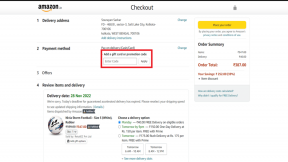5 características del navegador Vivaldi que Trump Firefox y Chrome
Miscelánea / / November 29, 2021
Hasta la última semana, durante casi 2 años más o menos, he usado Chrome como mi navegador predeterminado. Desafortunadamente, la semana pasada, un adware infectó mi instalación de Chrome, lo que afectó mi experiencia de navegación. Todos removedores de adware, spyware y rootkit no resolvió el problema que estaba causando que mi navegador se bloqueara de repente, abrí un sitio web de citas y Black Jack ruso y también reprodujo anuncios de video aleatorios.

Formatear la PC para reinstalar Windows 10 era la única opción que quedaba, sin embargo, el tiempo que lleva hacer una copia de seguridad de los archivos, instalar Windows 10 y reconfigurarlo para mis necesidades oficiales me estaba frenando. Cuando hablé sobre el tema con nuestro editor senior de Guiding Tech, Chaitanya, me dijo que prueba el navegador Vivaldi que se ejecuta en el motor Chromium. Teniendo en cuenta que todas las herramientas y extensiones de Chrome funcionarían en Vivaldi, fue suficiente para intentarlo.
Lo que viene como un hábito ocupacional, el primer día se dedicó a explorar el navegador y comprobar algunas de sus características interesantes. A decir verdad, me enamoré de las funciones de Vivaldi y me sorprendió ver que algunas de ellas incluso faltaban en Chrome y Firefox, que han existido durante mucho tiempo. Si se pregunta cuáles son estas características, aquí están las 5 principales que impresionaron, que no encontrará en otros navegadores populares.
1. Opción para reposicionar pestañas
La posición predeterminada de las pestañas es en la parte superior del navegador, o al menos eso es lo que Chrome y Firefox nos han enseñado durante años. Sin embargo, Vivaldi tiene las agallas para introducir cambios. De forma predeterminada, las pestañas están en la parte superior de Vivaldi y también puede arrastrarlas hacia abajo para ver una vista previa en miniatura de las pestañas. Pero lo mejor es que incluso puede reposicionarlo en la parte inferior, derecha y en el borde izquierdo del navegador, según su nivel de comodidad.

Para realizar los cambios, abra el Ajustes panel y navegue hasta Pestañas. Aquí puede realizar cambios en el Posición de la barra de pestañas. La configuración se realizará en tiempo real y, por lo tanto, puede decidir fácilmente dónde se siente cómodo con las pestañas.

2. Agregue paneles web para Facebook, Twitter, correo electrónico y otros sitios web sociales
Esta es una de mis funciones favoritas donde puedo agregar un panel web independiente al borde del navegador. y eche un vistazo a mi línea de tiempo social o correos electrónicos sin tener que salir de la página web en la que estoy trabajando actualmente sobre.

Para agregar estos paneles, simplemente haga clic en el + en el borde y escriba la URL del sitio web. El navegador identificará el sitio web y lo agregará a un panel web que puede usar sin salir de la página actual. Vivaldi utiliza la función de ajuste de página para hacer que estos paneles web sean compatibles con el espacio e incluso puede publicar nuevas actualizaciones de estado, tuitear enlaces directamente e incluso responder correos electrónicos. Básicamente, estas páginas web se abren como lo harían en un navegador móvil.
3. Apilamiento de pestañas
Si tiene el hábito de abrir demasiadas pestañas al mismo tiempo, la función de apilamiento de pestañas puede ayudarlo a organizarlas. La función Tab Stack organiza automáticamente las pestañas de sitios web similares en una sola pila, lo que lo convierte en más fácil para usted trabajar con múltiples pestañas sin perderse.

Supongamos que tiene 5 pestañas de Facebook, 4 de Guiding Tech y 2 de Twitter. Usando Tab Stacks puedes hacer 3 pestañas diferentes que contendrá todas las demás pestañas secundarias del mismo dominio. Puede arrastrar una pestaña a otra para agruparlas fácilmente o hacer clic con el botón derecho en una pestaña y seleccionar la opción para Agrupar pestañas similares para apilar en el menú contextual.
4. Gestos del mouse
Los gestos siempre hacen que la navegación easy y Vivaldi lo integra como una de sus características predeterminadas. Con la función, puede usar los gestos del mouse para abrir una nueva pestaña, cerrarla, retroceder una página y mucho más. Para configurar estas cosas, abra la Configuración de Vivaldi y navegue hasta Configuración del mouse. Aquí, marque la opción que dice Permitir gestos.

Verá una lista de gestos disponibles en Mapeo de gestos. Estas asignaciones de gestos están codificadas de forma rígida y no se pueden personalizar, pero están diseñadas de tal manera que son bastante fáciles de recordar y usar.
5. Comandos rápidos y teclas de acceso rápido
Otra adición para mejorar aún más la navegación son los comandos rápidos, que se pueden invocar presionando la tecla F2 mientras navega. Estos comandos rápidos le ayudan a navegar a las pestañas fácilmente e incluso le permiten buscar marcadores e iniciarlos. También puede buscar varios comandos y se le mostrarán las respectivas teclas de acceso rápido a su lado.

Conclusión
Así que estas fueron las cinco características principales de Vivaldi eso podría convencerlo de que lo pruebe hoy si aún no lo ha hecho. Sin embargo, recién están comenzando. Los desarrolladores han prometido hacer que Vivaldi sea aún mejor en el futuro e integrar funciones como Notes y Mails que lo convertirán en un paquete completo.
LEA TAMBIÉN:3 alternativas geniales y poderosas de Google Chrome para Mac